HiSuite 11.0.0.650华为手机助手「HiSuite 11.0.0.650」
- 手机资讯
- 2025-01-09
- 469
HiSuite(华为手机助手)功能特色
数据管理与备份
让您通过电脑方便的管理联系人、短信、图片、视频、应用等数据
一键刷机
备份恢复手机数据让您的重要资料不会丢失
系统修复
帮您轻松将手机系统升级至最新版本
HiSuite(华为手机助手)安装方法
1、首先从本站下载HiSuite的安装包,右击安装包选择解压到当前文件夹。
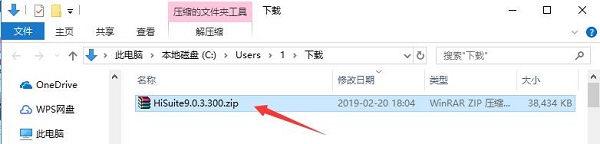
2、打开解压后的文件夹,双击打开“HiSuite_9.0.3.300.exe”文件。
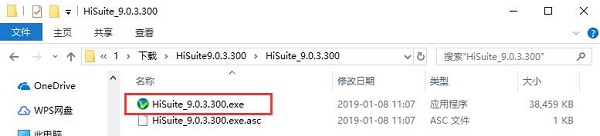
3、打开后看到安装界面,把下方的“我同意......”打勾,然后点击开始安装。
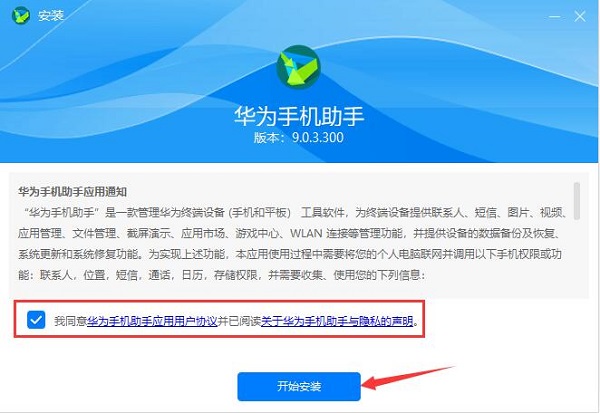
4、正在安装中,需要稍等片刻。
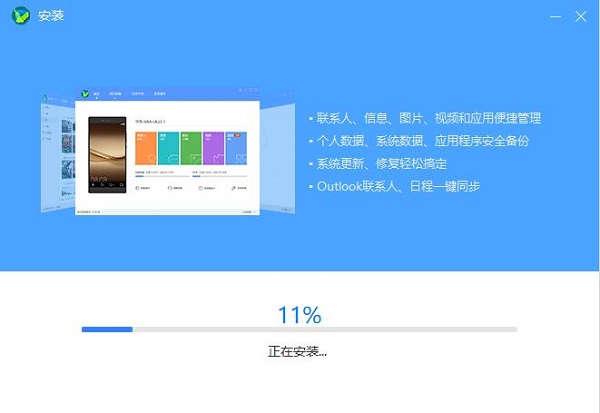
5、等待安装完毕后,点击开始体验即可。
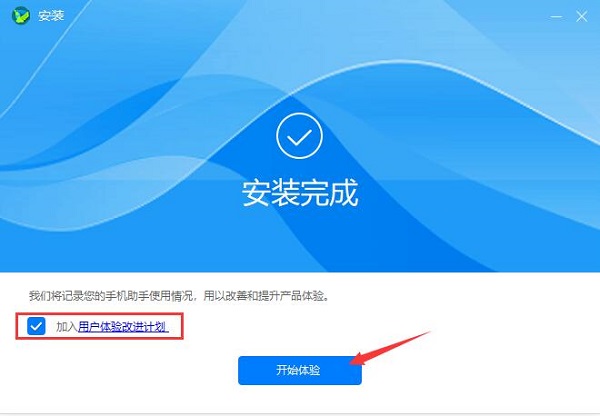
HiSuite(华为手机助手)使用方法
HiSuite怎么连接设备
打开HiSuite会显示“设备未连接”,这时需要连接设备才能使用,如图中红圈圈出的两个选项框,分别为“WLAN无线连接”和“U数据线连接”两种连接方式。
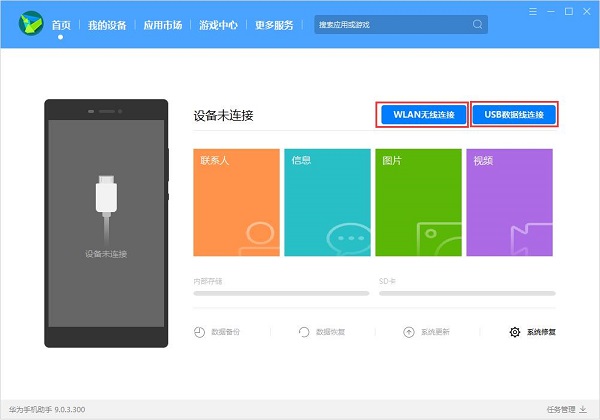
一、WLAN无线连接
点击“WLAN无线连接”,会出现窗口,提示一:需要确保设备和电脑在同一个网络环境下。提示二:要在设备上打开“手机助手”,查看出现的连接验证码,把验证码输入到下方的输入框中,点击“立即连接”即可。
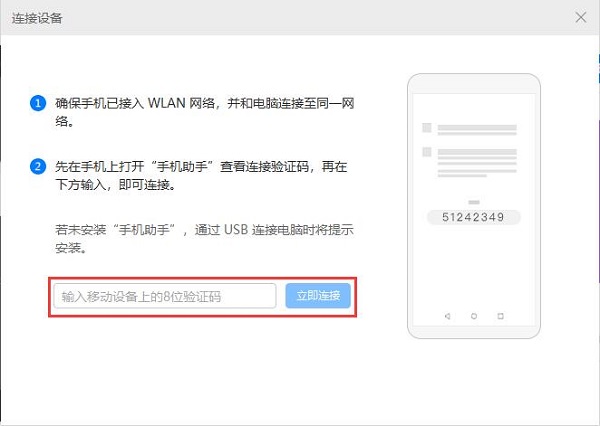
二、U数据线连接
1、点击“U数据线连接”,打开华为设备的“设置”,在搜索框中输入“HDB”,然后会进入搜索,点击搜索到的“允许HiSuite通过HDB连接设备”。
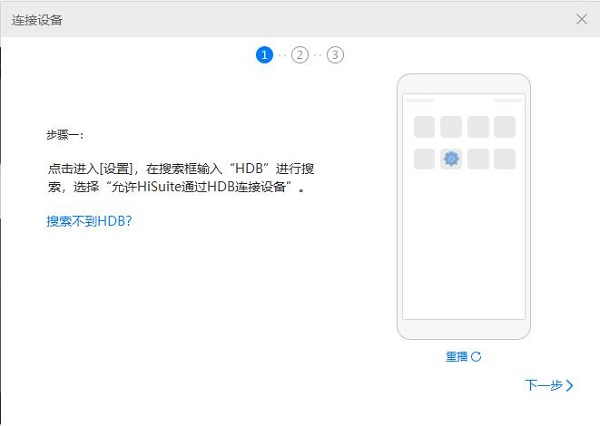
2、打开其开关,在弹出的设备授权框中点击“确定”。

3、如果设备中没有安装手机助手,则可以根据电脑中的提示完成安装,然后就可以连接手机了。
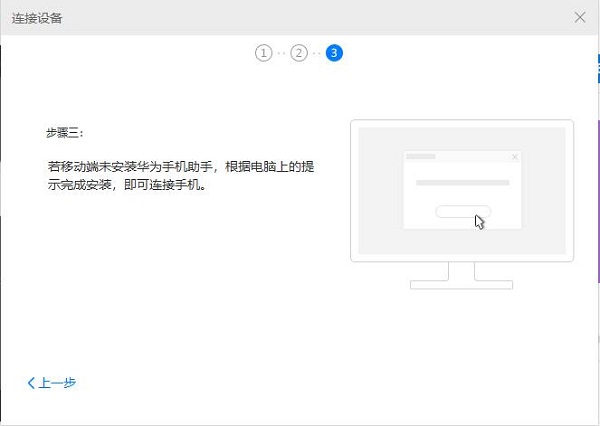
HiSuite(华为手机助手)常见问题
HiSuite华为手机助手如何导入音乐?
打开HiSuite,将设备与HiSuite连接上,点击HiSuite上方的“我的设备”,然后在点击文件管理中的内部存储,把音乐文件到其中的“music”文件夹下即可。
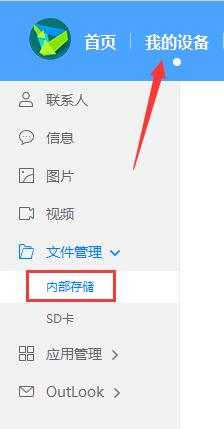
HiSuite华为手机助手怎么刷机
1、首先先把设备与HiSuite进行连接,连接后点击界面中下方的“系统升级”按钮。

2、之后软件就会对设备进行检测,查看是否可以升级刷机,如果可以就会进入下一步。
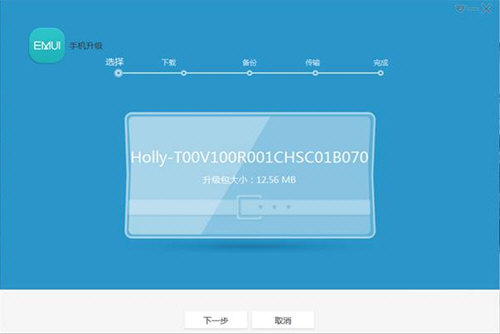
3、HiSuite会自动下载最新的升级刷机包,用户需要等待刷机包下载完成。
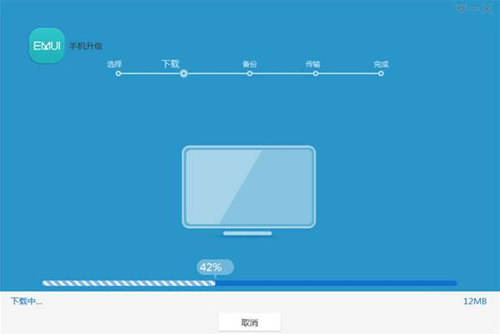
4、下载完后,会进行备份操作,因为刷机会导致设备内的数据清空,所以用户可以根据自己的需要进行备份。
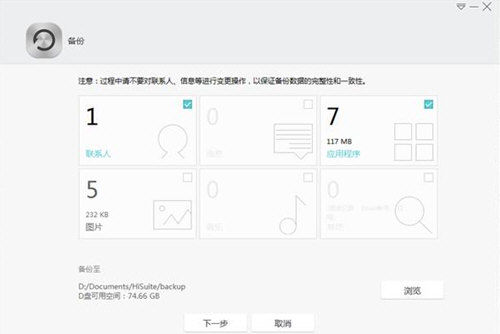
5、备份完成后,HiSuite会把刷机包传到设备中。
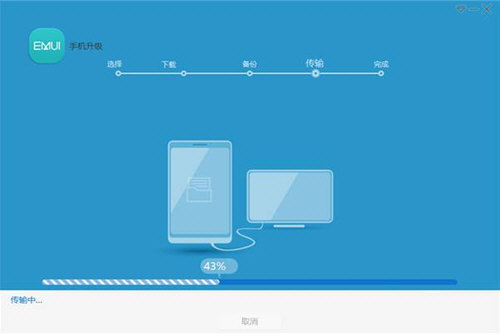
6、传输完毕后,系统就会自动进入刷机模式,只需要耐心等待即可,直到刷机完毕。
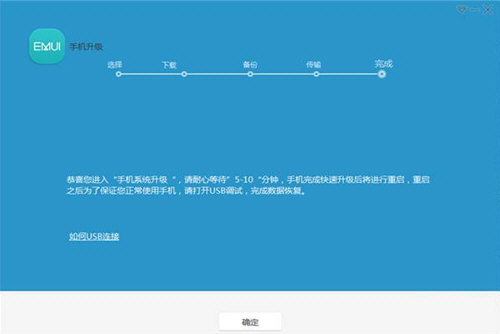
HiSuite(华为手机助手)更新日志
1、优化 支持备份全新接口
2、优化 提升截屏播放速度
3、优化 解决部分机型系统更新、系统修复问题









有话要说...